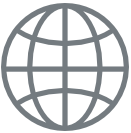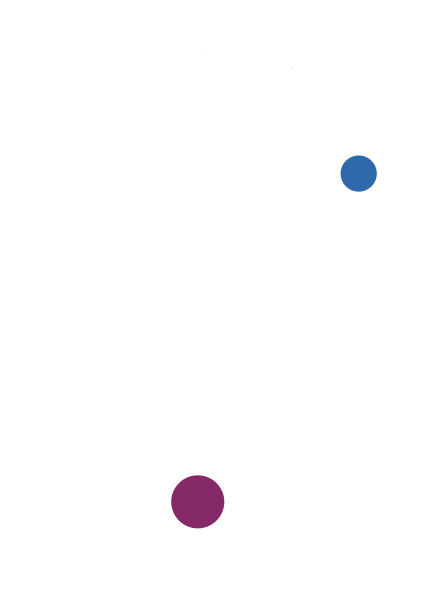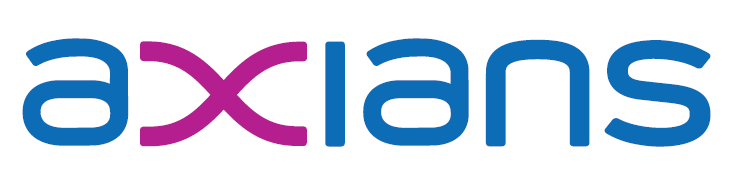(Stand 14.01.2016)
Anleitung: Aktivierung der neuen "Telesec" Signaturkarte
Sehr geehrte Kunden,
im Folgenden erhalten Sie eine elektronische Anleitung zur Aktivierung Ihren neuen Telesec Signaturkarte, welche wir Sie bitten erst einmalig komplett auf dem Computermonitor durchzulesen, bevor Sie mit den beschriebenen Anweisungen beginnen. Sollten Sie noch eine Anleitung im PDF Format vorliegen haben, so bitten wir diese zu ignorieren.
Fragen zu dieser Anleitung oder sonstige Hilfen in Bezug auf die Telesec Signaturkarten werden telefonisch ausschließlich auf der kostenpflichtigen Hotline Nummer 0900-1000906 (1,99€ / Minute aus dem deutschen Festnetz. Mobilfunktarife können abweichen) beantwortet!
Kurzanleitung:
Update für Kartenlesegerätetreiber und Firmware durchführen
Update auf die höchste freigegebene Java Runtime Umgebung
Download und Installation der SignLive! Toolbox Windows
Legen Sie die Signaturkarte, starten Sie die SignLive! Toolbox Windows und klicken auf den Menüpunkt Karte in Betrieb nehmen ... und folgen Sie den Anweisungen
Detailierte Anleitung:
Um sicher zu stellen, das Ihre neue Telesec Signaturkarte ohne Probleme funktionieren wird, müssen alle notwendigen Systemparameter auf den neuesten Stand gebracht werden. Da Ihr Treiber, bzw. die Firmware Ihres Kartenlesegeräts vermutlich älter als Ihre neue Signaturkarte ist, bedarf es einer Erneuerung dieser Treiber, bzw. falls möglich, der Firmware des Kartenlesegerät. Bitte verwenden Sie native Treiber vom Gerätehersteller (z.B. Reiner SCT oder Cherry). Allgemeine Treiber der Firma Microsoft können Ihre Signaturkarte beim Initialprozess unbrauchbar machen.
Für die spätere Nutzung Ihrer neuen Signaturkarte in Verbindung mit dem eANVportal bedarf es auch Ihren Internetbrowser, sowie die verwendete Java Runtime Umgebung auf den aktuellen Stand zu bringen.
Bitte beachten Sie hierzu die separate Anleitung Systemvoraussetzungen für das eANVportal
Sollten Sie noch die veralteten Softwarepakete OpenLimit bzw. IBM Lotus Forms Viewer installiert haben, müssen Sie diese unbedingt jetzt deinstallieren, da diese im Konflikt mit den aktuellen Softwarepaketen steht.
Um Ihre neue Telesec Signaturkarte in Betrieb nehmen zu können, muss das Softwarepaket Sign Live! Toolbox Windows von der Telesec Homepage heruntergeladen und installiert werden. Bitte klicken Sie auf diesen Link um zur Downloadseite zu gelangen. Am unteren Ende der Downloadseite bestätigen Sie bitte die Nutzungsbedingungen für Sign Live! Toolbox und klicken dann auf die Schaltfläche Download.
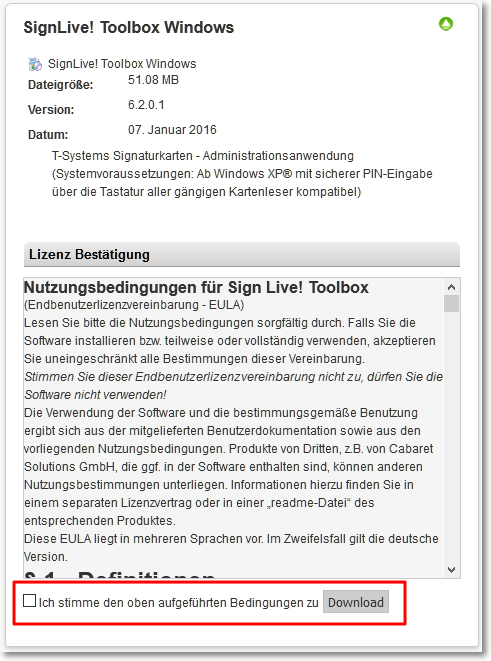
Nachdem Sie die ca. 50 MB große Datei heruntergeladen haben, müssen Sie diese mit lokalen administrativen Rechten auf Ihrem Windows PC installieren, bzw. durch Ihren lokalen EDV Betreuer installieren lassen.
Im Anschluß führen Sie bitte Ihre neue Telesec Signaturkarte in Ihr Kartenlesegerät und starten das Softwarepakat Sign Live! Toolbox Windows. Um keine Probleme bei der Aktivierung Ihrer neuen Telesec Signaturkarte zu bekommen, darf Ihre Antivirensoftware nicht die Prozesse von Sign Live! Toolbox Windows beeinträchtigen. Hierzu am Besten kurzzeitig die Antivirensoftware komplett deaktivieren! Nachdem Sign Live! Toolbox Windows (auf dem Desktop steht dann Sign Live! Toolbox T-Systems Edition 6.2) gestartet ist, klicken Sie auf den Menüpunkt Karte in Betrieb nehmen ...

Sollten Sie ein Kartenlesegerät vom Typ 2 (d.h. mit eigener Tastatur, aber ohne eigenem Display, z.B. Cherry ST-2000) haben, werden alle weiteren Anweisungen auf dem Computermonitor angezeigt. Bei Kartenlesegeräten vom Typ 3 (d.h. mit eigener Tastatur und eigenem Display, z.B. einige Reiner SCT Modelle) werden nur am Anfang die Anweisungen auf dem Computermonitor angezeigt, im laufenden Prozess dann auf dem Display des Kartenlesegeräts. Bitte warten Sie vor der Eingabe ca. 2 Sekunden, damit die Eingaben auf der Tastatur des Kartenlesegeräts akzeptiert werden. Wichtig: Sämtliche zu vergebende PINs werden nur auf der Tastatur des Kartenlesegerät eingetippt.
Bitte überlegen Sie sich vorab eine 6-stellige und eine 8-stellige PIN aus Zahlen. Die 6-stellige (PIN 1) benötigen Sie später, um Ihre Dokumente elektronisch zu signieren. Die 8-stellige (PIN 2 oder auch PUK genannt) schreiben Sie sich bitte auf und heften diese an einem sicheren Ort ab. Die PIN 2 wird nur benötigt, wenn Sie 3 mal Ihre PIN 1 falsch eingegeben haben und diese dann gesperrt ist. Beachten Sie, dass Sie die PIN 1 nur selbst entsperren können, wenn Sie auch die PIN 2 gesetzt haben. Die Firmen Axians eWaste GmbH oder Telesec können Ihre gesperrte Karte nicht entsperren! Sollten Sie - warum auch immer - doch Ihre PIN 1 gesperrt haben und diese nicht selbst entsperren können, benötigen Sie eine Ersatzkarte, welche Sie mit diesem Ersatzkartentrag bitte selbst bestellen.
Am Ende des Aktivierungsprozess mit Sign Live! Toolbox Windows benötigen Sie Ihre TelePIN für die Freischaltung Ihres Signaturzertifikats. Die TelePIN finden Sie auf dem Blatt Persönliche Informationen zu Ihrem Public Key Service Auftrag, welches ein diagonales graues Wasserzeichen Nur für Ihre Unterlagen enthält. Diese Seite wurde beim Ausdruck Ihrers Signaturkartenantrags erstellt. Die ist einmalig und gilt für alle Ihre Folgekarten.
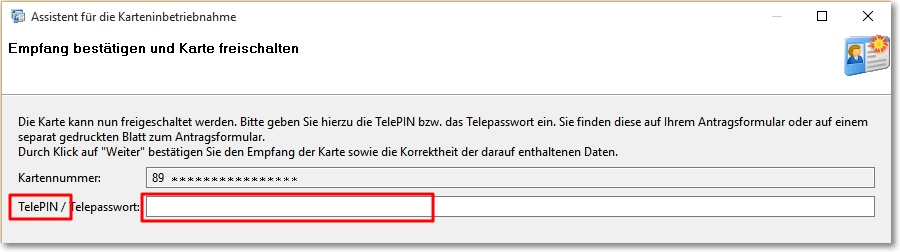
Sollten Sie die TelePIN nicht mehr zur Hand haben, füllen Sie bitte das Onlineformular Empfangsbestätigung PKS-Signaturkarte entsprechend mit Anlage aus und senden dieses auf dem Postweg zur im PDF angegebenen Adresse. Die Freischaltung des Signaturzertifikat dauert dann entsprechend ein paar Tage länger und wird durch die Telesec via E-Mail bestätigt.
Nachdem Sie den Aktivierungsprozess jetzt durchlaufen haben, d.h. Ihre PIN 1 und PIN 2 erfolgreich gesetzt haben, sowie die elektronische Empfangsbestätigung mit der TelePIN durchgeführt haben, können Sie mit Ihrer neuen Telesec Signaturkarte gesetzeskonform qualifiziert elektronisch Ihre Dokumente unterschreiben.
Sollten Sie Ihre Signaturkarte gestohlen worden sein, Sie diese verloren haben oder Sie verlassen das Unternehmen, muß die Telesec Signaturkarte durch Sie gesperrt werden. Auch hierfür wird die TelePIN benötigt. Die Sperrung erfolgt online auf der Sperrserviceseite der Telesec. Sollten Sie die TelePIN für die Sperrung nicht mehr zur Verfügung haben, rufen Sie bitte auf der kostenpflichtigen Hotline Nummer 0900-1000906 (1,99€ / Minute aus dem deutschen Festnetz. Mobilfunktarife können abweichen) an. Wir werden dann wärend Ihres Anrufs die Signaturkarte für Sie sperren. Hierzu benötigen wir Ihre 19-stellige Signaturkartennummer.
Sollten Sie weitere Hilfe in Verbindung mit Ihrer Telesec Signaturkarte benötigen, helfen wir Ihnen gerne, jedoch ausschließlich über die kostenpflichte Hotline Nummer 0900-1000906 (1,99€ / Minute aus dem deutschen Festnetz. Mobilfunktarife können abweichen)weiter. Falls ein Fernzugriff auf Ihr System notwendig sein sollte, erfolgt dieser ausschließlich über den Teamviewer Quicksupport. Bitte informieren Sie hierzu vorab Ihren lokalen EDV Betreuer, damit dieser diese technischen Voraussetzung schaffen kann.
Ihr eANVSupport Team